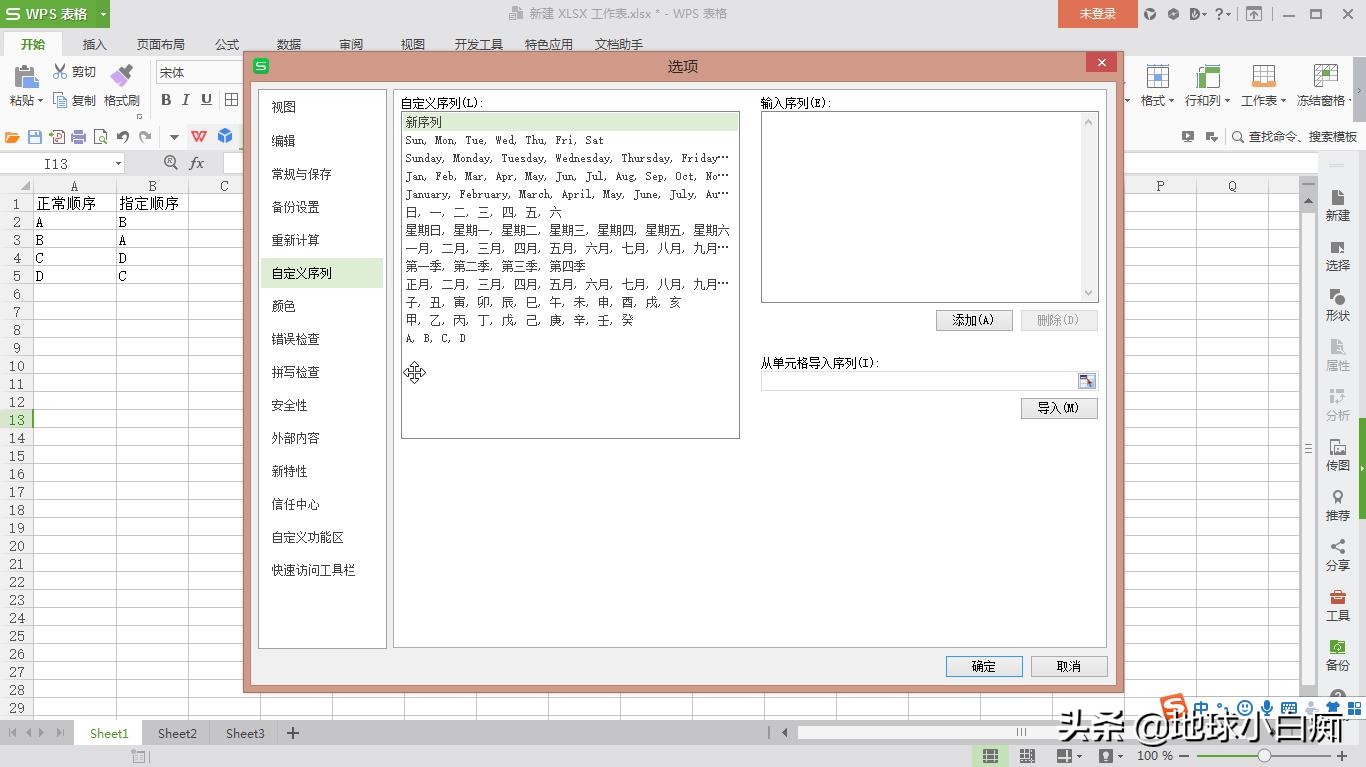面对繁杂的数据,我们通常都会用到排序的功能。但是排序中的“自定义排序”你掌握了吗?
从A到D的排序和从D到A的排序相信大家都会,就是平常排序功能中用到最多的升序和降序了。但是如果让你用排序的功能把这四个字母整理成“B~A~D~C”你还会吗?这时候就要用到自定义排序了。
步骤如下:
- 点击【WPS表格】旁边的小三角,选择【工具】功能组下的【选项】,点击【自定义排序】

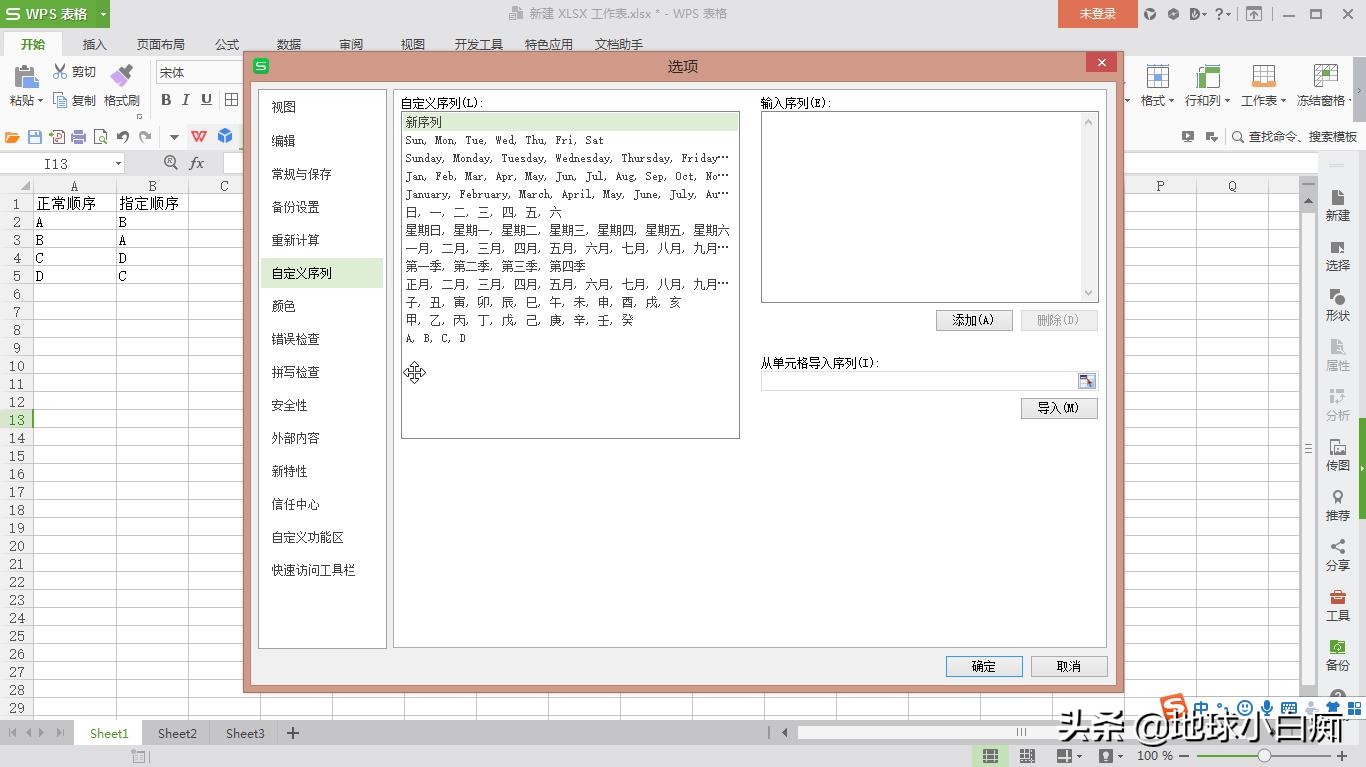
- 点击【从单元格导入数据】后面的小篮框,将你所排好的序的单元格选中,点击导入,再点击确定


- 选中要排序的那一列数据,在【开始】选项卡下的【排序】中找到【自定义排序】,选择【以当前选定区域排序】


- 在【次序】下拉列表中选中【自定义序列】,找到刚才添加的序列,确定即可


怎么样,是不是很简单,你学会了吗?